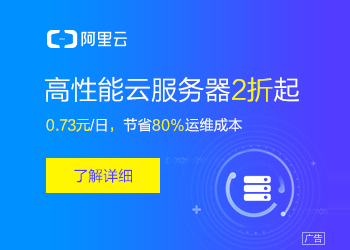您现在的位置是:主页 > news > 合肥专业做网站公司/全国疫情高峰感染进度查询
合肥专业做网站公司/全国疫情高峰感染进度查询
![]() admin2025/5/2 19:52:26【news】
admin2025/5/2 19:52:26【news】
简介合肥专业做网站公司,全国疫情高峰感染进度查询,羽毛球赛事,大芬地铁站附近做网站3ds Max的模型部件在CityEngine中正常显示 前一段时间有很多朋友碰到利用3ds Max制作的模型部件在CityEngine中使用时出现贴图无法显示的情况。针对这个问题经过研究找到了相应的解决方案现与大家分享一下。模型导出 在3ds Max制作好模型部件之后,选择导出OBJ模型。…
3ds Max的模型部件在CityEngine中正常显示
模型导出
在3ds Max制作好模型部件之后,选择导出OBJ模型。在弹出的“OBJ Export Options”对话框中做如下设置:
点击Map-Export按钮(上图红色框内),做如下设置:
模型转换
由于CityEngine对高版本的Max导出的OBJ支持不好,为此专门开发了一GP工具(OBJ版本转换)来解决这个问题。
打开ArcMap,添加GP工具箱如下图中红色框的内容。
在GP工具箱上右键选择添加GP工具如下:
选择“…\OBJ版本转换GP工具\OBJModelConvert.tbx”。打开OBJModelConvert下的”OBJModelConvert”工具如下:
在工具中选择要转换的OBJ模型所在的文件夹即可。
转换完成后的OBJ模型即可正常使用了,祝使用愉快!CityEngine导出的模型在3ds max中正常显示
使用3ds Max 2012或以后版本的朋友经常会遇到在模型上总是出现一层灰蒙蒙的黑点如下图:
该问题产生的原因是:2012以后的版本中新加入了一个nitrous的显示模式 原理是场景中利用显卡的即时渲染功能直接渲染出光照效果 如果你的显卡性能不足就会出现这种即时渲染过慢的情况 。
其解决思路是:在文件菜单单击 自定义-首选项-视口 然后单击选择驱动程序 把驱动程序改成旧版DIRECT3D 一路确定之后重启max就可以了。
第一步:打开自定义-首选项:
第二步在首选项窗口中选择视口选项卡,单击选择驱动程序 把驱动程序改成旧版DIRECT3D:
第三步,重启3ds Max,导入OBJ文件得到如下效果: